1. 개요
서버를 구축해야했다. 일단 이 모듈이 모든 날 수익을 낼 수는 없다. 결국 상승장에서 돈을 벌 수 있는 모듈이기 때문이다. 따라서 클라우드 컴퓨팅을 하기에는 금액이 고민되었다. 1분에 한번씩 API를 불러오는 코드를 계속 실행시키며 데이터베이스에 데이터를 생성한다. 만약 수입이 없는 상태에서 클라우드 컴퓨팅을 해야한다면? 어휴... 벌써 한숨이 나왔다.
다행이도 고모가 주신 노트북이 있어서 윈도우를 하나 밀고 Ubuntu를 설치해 개인서버로 사용할 계획을 세웠다.
2. 본문
서버구축의 순서는 다음과 같다.
1.Rufus 다운
2. Ubuntu ISO 다운
3. 부팅 USB 생성
4. 노트북에 설치
- Rufus 다운
Rufus는 USB를 ISO 파일로부터 부팅 가능한 USB로 만들어주는 프로그램이다. 간편하게 사용할 수 있어서 부팅 USB를 만드려면 이 방법을 추천한다. 다음은 Rufus를 다운받을 수 있는 링크이다.
Rufus - 간편하게 부팅 가능한 USB 드라이브 만들기
간편하게 부팅 가능한 USB 드라이브 만들기 Rufus는 USB 메모리 및 플래시 드라이브를 포맷하고 부팅할 수 있도록 만드는 도구입니다. 이 프로그램은 다음 상황에서 유용하게 사용할 수 있습니다:
rufus.ie
링크에 들어가보면 페이지가 나오는데, 해당 페이지에서 최선버전의 Rufus를 다운받으면 된다. 다운로드 섹션에서 Rufus (버전)을 누르면 다운받을 수 있다.

- Ubuntu ISO 파일 다운받기
다음은 설치할 서버 ISO를 다운받으면 된다. Ubuntu를 선택한 이유는 그만큼자료가 많아서 이다. 다음은 Ubuntu ISO를 다운받을 수 있는 링크이다.
링크: http://mirror.kakao.com/ubuntu-releases/20.04/
Ubuntu 20.04.4 LTS (Focal Fossa)
Select an image Ubuntu is distributed on three types of images described below. Desktop image The desktop image allows you to try Ubuntu without changing your computer at all, and at your option to install it permanently later. This type of image is what m
mirror.kakao.com
링크에 들어가면 Desktop image와 Server install image가 있는데, 자신이 원하는 것을 설치하면 된다. 나는 개인적으로 Ubuntu의 GUI도 구경해보고 싶어서 Desktop image를 설치하였다. 항상 Putty로 검은 창만 봤으니까... ㅠㅠ 서버를 설치하면 그냥 검은 창만 나오게 된다.
- 부팅 USB 만들기
Rufus를 실행시키면 다음과 같은 화면이 나온다.

해당 창에서 장치와 부트유형을 선택하면 된다. 장치는 Ubuntu 부팅 USB로 사용할 USB를 선택하고 부트 유형에 ISO이미지를 선택하면 된다. 선택 후 시작을 누르면 몇몇 경고창 후에 부팅 USB가 완료된다.

완료된 후 설치할 노트북에 USB를 꽃고 바이오스 창으로 진입하여 실행 설정을 바꿔주면 설치가 완료된다. 바이오스 창에 진입하는 방법은 노트북마다 다르다. 만약 삼성 노트북을 쓰고 있다면 구글에 "삼성 노트북 바이오스 진입" 이라는 키워드로 검색하면 된다.
바이오스 창에 진입하면, 부팅 설정을 바꿀 수 있는데, 이때 부팅 순서를 USB로 설정하면 된다. 부팅 순서 설정법은 캡쳐를 할 수 없어서 다른 블로그의 글을 첨부하였다.
바이오스 부팅 순서 설정법: https://blog.naver.com/unlimited_pc/220728641669
윈도우 포맷을 위한 바이오스 부팅순서 변경 방법
윈도우를 포맷 및 재설치 하기 위해서 윈도우 설치용 USB나 DVD를 삽입하였는데 계속 기존 윈도우로...
blog.naver.com
나는 Desktop image를 다운받았기 때문에 검은 창이 아닌 꽤나 세련된 UI가 나왔다. 드디어 성공!!!

UI가 있다고 터미널이 없는 것은 아니다. 지금은 해당 프로젝트를 Crontab을 사용해 스케줄링 한 상태이다.
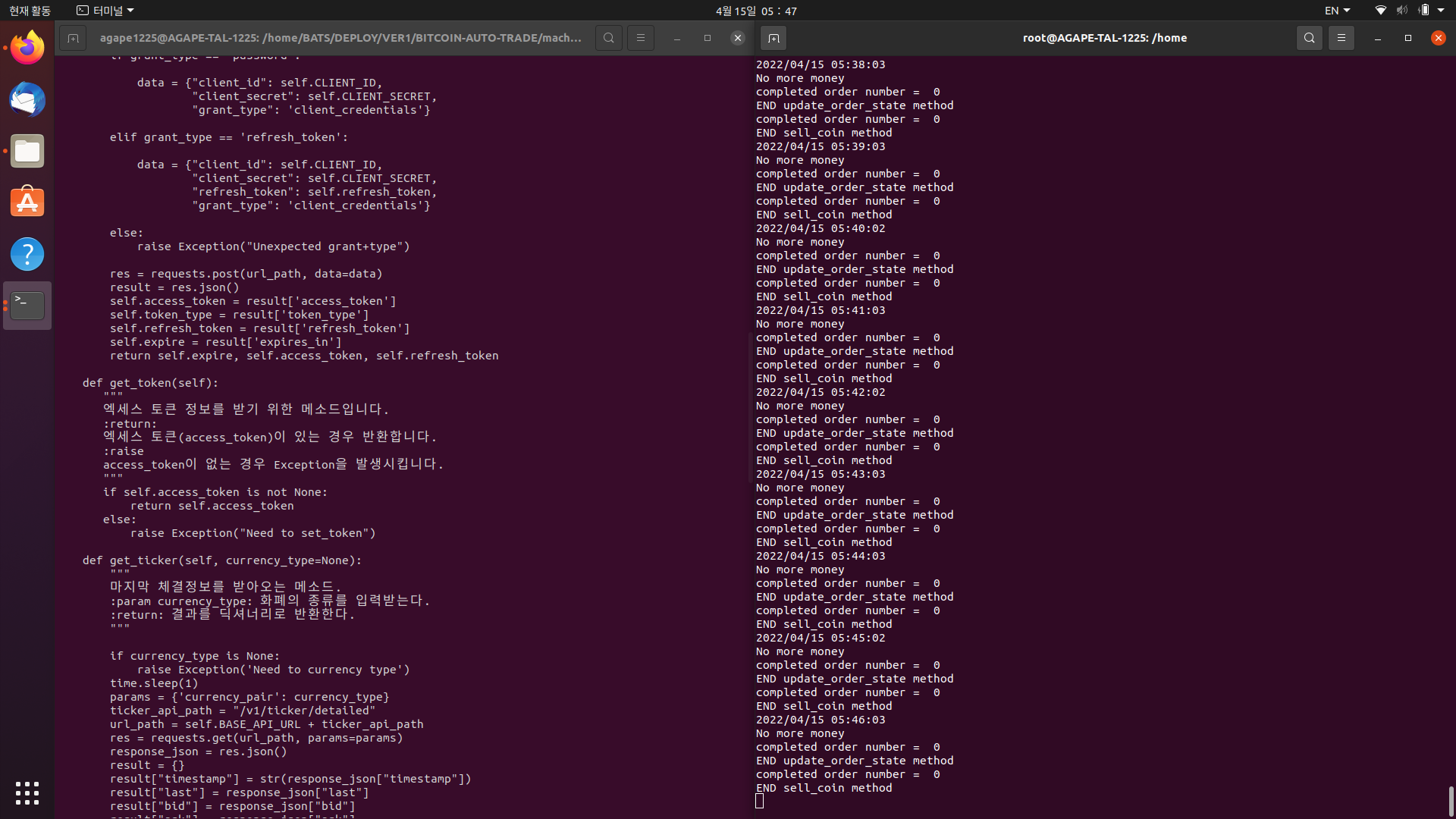
'기록지 > 비트코인 자동 거래 시스템 만들기' 카테고리의 다른 글
| [비트코인 자동 거래 시스템] LSTM 모델을 활용한 비트코인 가격예측 구현 📊 (0) | 2023.09.11 |
|---|---|
| [비트코인 자동 거래 시스템] 새로운 알고리즘을 위한 Data 분석 Class 생성!📈 (9) | 2022.12.19 |
| [비트코인 자동 거래 시스템] 5주차 Trading Module을 구현하자! 🎫 (0) | 2022.03.28 |
| [비트코인 자동 거래 시스템] 4주차 Python을 활용한 Mail 자동 전송 시스템 (0) | 2022.01.29 |
| [비트코인 자동 거래 시스템] 3주차 Python을 활용한 MongoDB CRUD 모듈 구현 (0) | 2022.01.24 |